
Daftar Isi:
- Langkah 1: Program FMC Dengan Rencana Penerbangan Anda
- Langkah 2: Tekan Tombol INDEX
- Langkah 3: Tekan Tombol di sebelah ARR DATA
- Langkah 4: Frekuensi ILS Runway Di Bawah FREKUENSI dan Jalur Anda Di Bawah LOC BRG
- Langkah 5: Masukkan Frekuensi ILS di Kedua Radio NAV Anda
- Langkah 6: Masukkan Nomor Kursus di Kedua Tombol KURSUS Anda
- Langkah 7: Turun ke 3000 Kaki Sebelum Anda Mencegat Lokalizer ILS Pertama
- Langkah 8: Jika Kedua Berlian Berwarna Merah Muda Kemudian Tekan APP Sebelum Berlian Vertikal Mencapai Tengah
- Langkah 9: Jika Berlian Vertikal Kosong, Memiliki Garis Merah Muda dan Berada di Bagian Bawah Layar, Berkelilinglah
- Langkah 10: Setelah Touchdown Anda Harus Segera Bereaksi
- Pengarang John Day [email protected].
- Public 2024-01-30 09:54.
- Terakhir diubah 2025-01-23 14:49.
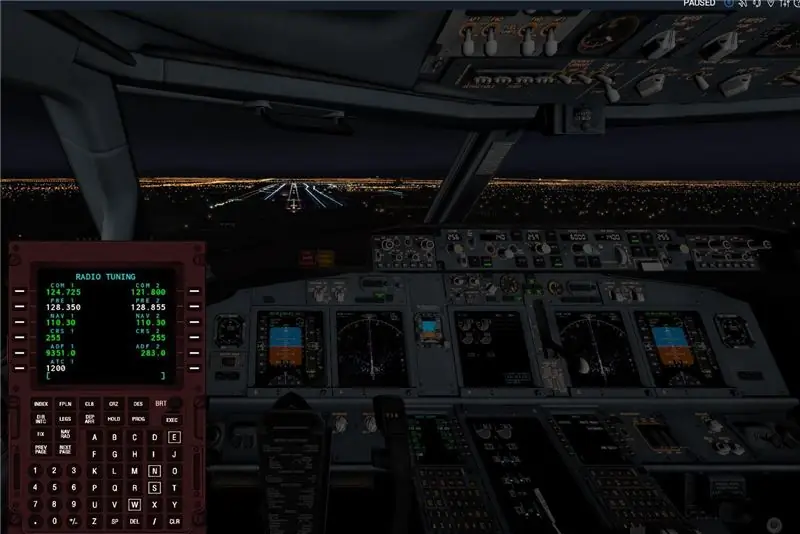
Saya menerbangkan 737 default di X-Plane 11 dan saya ingin melakukan autoland. Saya mencari di internet dan mencari "cara autoland default 737", tetapi semua hasil yang saya dapatkan adalah untuk Zibo 737 yang dimodifikasi. Saya menemukan cara untuk mendapatkan frekuensi dan kursus ILS dengan memeriksa peta, tetapi saya tidak menemukannya. saya tidak ingin harus memeriksa peta untuk menggunakan autoland. Saya ingin membuatnya serealistis mungkin. Saya menemukan cara menggunakan autoland pada Zibo 737 tetapi saya ingin menggunakan default. akhirnya setelah menekan hampir setiap tombol pada FMC default saya menemukan cara untuk mendapatkan frekuensi ILS dan tentu saja hanya menggunakan FMC.
Langkah 1: Program FMC Dengan Rencana Penerbangan Anda
Untuk mendapatkan frekuensi ILS, Anda harus mengatur rencana penerbangan Anda sampai ke landasan pendekatan Anda. Anda tidak memerlukan set VNAV tetapi Anda membutuhkan LNAV. jika Anda tidak tahu cara memprogram FMC Anda dengan titik arah dan landasan kedatangan, periksa Instructable saya yang lain; Cara Memprogram X-Plane 11 Default 737 FMC. Atau jika anda sudah mengetahui frekuensi ILS dan CRS runway anda, maka anda bisa langsung ke langkah 5.
Langkah 2: Tekan Tombol INDEX
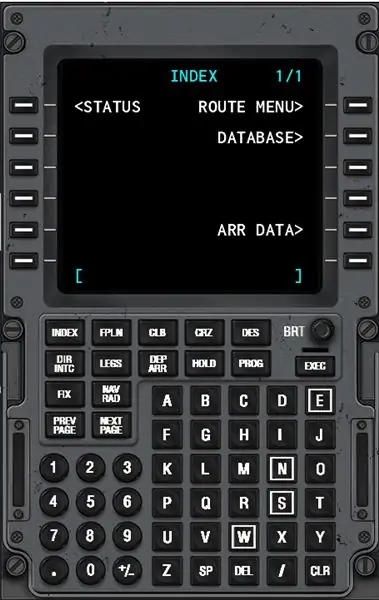
Ini akan membawa Anda ke layar seperti di atas.
Langkah 3: Tekan Tombol di sebelah ARR DATA
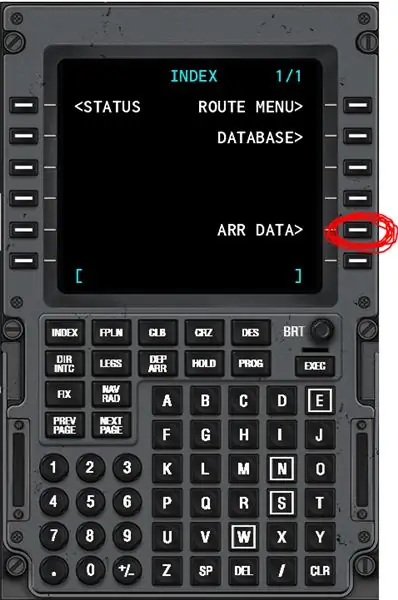
Jika Anda tidak mengajukan rencana penerbangan maka setelah Anda menekan ARR DATA hanya akan ada layar kosong.
Langkah 4: Frekuensi ILS Runway Di Bawah FREKUENSI dan Jalur Anda Di Bawah LOC BRG
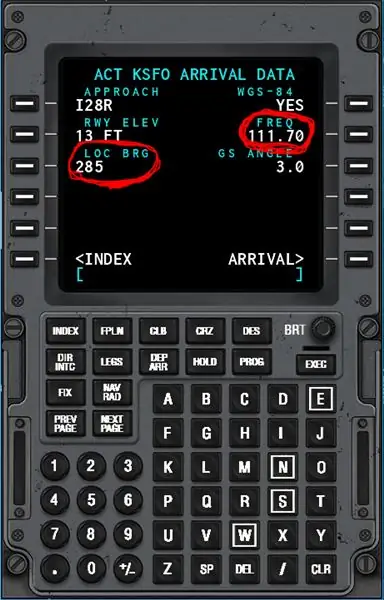
Langkah 5: Masukkan Frekuensi ILS di Kedua Radio NAV Anda
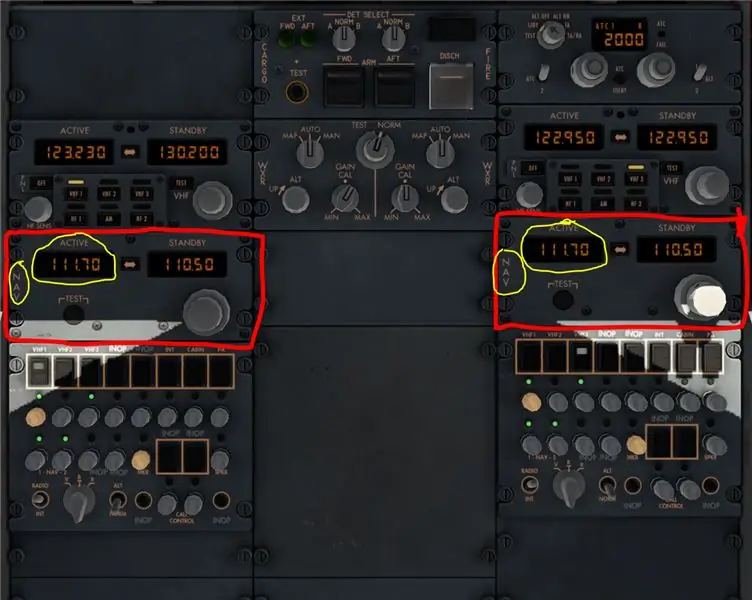
Langkah 6: Masukkan Nomor Kursus di Kedua Tombol KURSUS Anda

Meskipun tertulis "LOC BRG" di FMC, itu sebenarnya nomor Kursus yang Anda perlukan agar autoland berfungsi.
Langkah 7: Turun ke 3000 Kaki Sebelum Anda Mencegat Lokalizer ILS Pertama
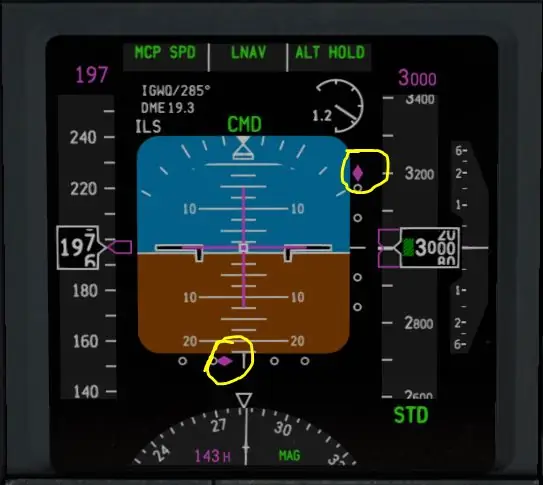
Jika Anda mencapai 3000 kaki dan Anda masih mengaktifkan LNAV maka Anda akan melihat dua berlian di sebelah cakrawala buatan Anda. berlian pos harus berwarna merah muda pekat dan berlian vertikal harus berwarna merah muda solid dan di atas bagian tengah.
Langkah 8: Jika Kedua Berlian Berwarna Merah Muda Kemudian Tekan APP Sebelum Berlian Vertikal Mencapai Tengah
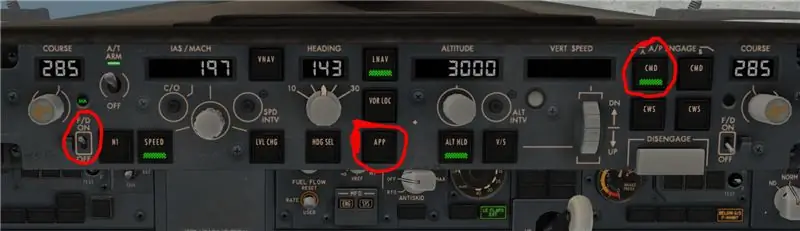

Jangan menekan APP ketika berlian vertikal mencapai tengah, jika Anda melakukannya maka pesawat akan sedikit turun.
Langkah 9: Jika Berlian Vertikal Kosong, Memiliki Garis Merah Muda dan Berada di Bagian Bawah Layar, Berkelilinglah
Langkah 10: Setelah Touchdown Anda Harus Segera Bereaksi
Setelah mendarat, pesawat akan memantul dan mulai terbang ke angkasa lagi, jadi saat roda menyentuh ke bawah dorong ke depan pada yoke, lakukan reverse thrust dan angkat spoiler. saat pesawat melambat, lepaskan autopilot dan matikan autothrottle. Selamat pesawat sudah mendarat.
Direkomendasikan:
Buatan sendiri -- Cara Membuat Robot Laba-laba Yang Dapat Dikendalikan Menggunakan Smartphone Menggunakan Arduino Uno: 6 Langkah

Buatan sendiri || Cara Membuat Robot Laba-laba Yang Dapat Dikendalikan Menggunakan Smartphone Menggunakan Arduino Uno: Saat membuat robot Laba-laba, seseorang dapat mempelajari banyak hal tentang robotika. Seperti membuat Robot itu Menghibur sekaligus menantang. Di video kali ini kami akan menunjukkan cara membuat robot Spider yang bisa kita operasikan menggunakan smartphone (Androi
Cara Menggunakan Terminal Mac, dan Cara Menggunakan Fungsi Utama: 4 Langkah

Cara Menggunakan Terminal Mac, dan Cara Menggunakan Fungsi Utama: Kami akan menunjukkan cara membuka Terminal MAC. Kami juga akan menunjukkan kepada Anda beberapa fitur di dalam Terminal, seperti ifconfig, mengubah direktori, mengakses file, dan arp. Ifconfig akan memungkinkan Anda untuk memeriksa alamat IP Anda, dan iklan MAC Anda
Cara Memprogram X-Plane11 Default 737 FMC: 43 Langkah

Cara Memprogram X-Plane11 Default 737 FMC: Suatu hari saya terbang dengan x-plane 11 default 737, dan saya ingin tahu cara memasang waypoint di FMC. Saya mencari secara online, dan satu-satunya tutorial yang dapat saya temukan adalah untuk Zibo 737. Akhirnya saya menemukan cara memprogram FMC jadi sekarang saya m
Cara Melihat Semua Langkah Secara Default - TAPI LEBIH MUDAH!!!: 5 Langkah

Cara Melihat Semua Langkah Secara Default - TAPI LEBIH MUDAH!!!: Beberapa dari Anda mungkin sudah mengetahuinya, tetapi saya hanya memposting ini jika ada yang belum melihat pembaruan baru dan sedang melihat instruksi lainnya. Saya harap Anda menyukainya! Atau apakah saya? Bahan yang dibutuhkan: komputer Anda resistor 130 ohm 2x 5mm lampu LED biru
Cara Melihat Semua Langkah secara Default V.3: 4 Langkah

Cara Melihat Semua Langkah Secara Default V.3: Halo! Dalam Instructable ini, saya akan menunjukkan cara melihat Instructables Anda dengan Semua Langkah daripada harus mengklik setiap langkah dan membuat jari Anda lelah, mengakibatkan gagal hati dan kehilangan darah. Silakan minum bertanggung jawab. Terima kasih
